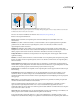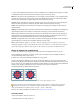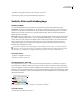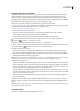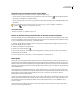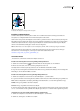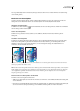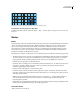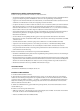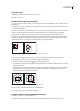Operation Manual
ILLUSTRATOR CS3
Benutzerhandbuch
178
Erstellen oder Ändern von Verläufen
Verlaufsfarben werden durch eine Reihe von Übergangspunkten auf dem Verlaufsregler definiert. Ein Übergangspunkt
markiert den Punkt, an dem ein Verlauf von einer Farbe in eine andere übergeht. Die Übergangspunkte werden als
Quadrate unterhalb des Verlaufsreglers dargestellt. Die Quadrate im Verlaufsbedienfeld zeigen die Farbe an, die einem
Übergangspunkt im Verlauf zugewiesen ist. Bei einem kreisförmigen Verlauf definiert der linke Verlaufsregler die Farbe im
Mittelpunkt, die kreisförmig nach außen zur Farbe des rechten Verlaufsreglers verläuft.
Ein Video dazu, wie Sie Ihre Zeichnungen mit Verläufen verbessern können, finden Sie unter
www.adobe.com/go/vid0050_de. Weitere Informationen zum Erstellen von Verläufen finden Sie im Lernprogramm über
die Möglichkeiten, die Verläufe bieten („Unleash the power of gradients“), unter
www.adobe.com/go/learn_ai_tutorials_gradients_de.
1 Führen Sie einen der folgenden Schritte durch:
• Soll ein neuer Verlauf erstellt werden, klicken Sie unten im Werkzeugbedienfeld auf das Symbol „Verlauf“.
• Soll der Verlauf eines Objekts geändert werden, wählen Sie das Objekt aus.
• Soll eine Verlaufsvorgabe geändert werden, klicken Sie im Farbfeldbedienfeld auf ein Verlaufsfeld.
Um im Farbfeldbedienfeld ausschließlich Verläufe anzuzeigen, klicken Sie auf die Schaltfläche „Farbfeldarten
einblenden“ und wählen Sie „Verlaufsfelder einblenden“.
2 Wählen Sie im Verlaufsbedienfeld eine Verlaufsart („Linear“ oder „Kreisförmig“) aus.
3 Wenn Sie „Linear“ auswählen, geben Sie im Textfeld „Winkel“ einen Richtungswinkel für den Verlauf ein. Oder ziehen
Sie das Verlauf-Werkzeug in das Dokumentfenster, um so den Winkel festzulegen.
4 Wählen Sie Farben für den Verlauf aus:
• Zum Festlegen der Anfangs- und Endfarbe eines Verlaufs klicken Sie auf den Übergangspunkt ganz links bzw. ganz
rechts. Legen Sie im Farbenbedienfeld eine Farbe fest oder klicken Sie bei gedrückter Alt- (Windows) bzw. Wahltaste
(Mac OS) auf ein Farbfeld im Farbfeldbedienfeld. Alternativ können Sie auch eine Farbe aus dem Farbenbedienfeld oder
dem Farbfeldbedienfeld auf den Übergangspunkt ziehen.
Hinweis: Wenn Sie einen Verlauf zwischen Volltonfarben erstellen, müssen Sie im Dialogfeld „Drucken“ im Bereich „Ausgabe“
die Option „Alle Volltonfarben in Prozessfarben konvertieren“ deaktivieren, damit der Verlauf in einzelnen
Volltonfarbauszügen ausgegeben wird.
• Sollen einem Verlauf Zwischenfarben hinzugefügt werden, ziehen Sie eine Farbe vom Farbfeld- oder Farbenbedienfeld
auf den Verlaufsregler. Sie können auch auf eine beliebige Stelle unterhalb des Verlaufsreglers klicken und anschließend
eine Farbe auf dieselbe Weise auswählen wie für die Anfangs- oder Endfarbe. Soll eine Zwischenfarbe gelöscht werden,
ziehen Sie den zugehörigen Übergangspunkt einfach aus dem Verlaufsregler heraus.
• Sollen die Mittelpunkte der Verlaufsreglerfarben geändert werden (der Punkt, an dem zwei Farbwerte 50 % betragen),
ziehen Sie ein rautenförmiges Symbol oberhalb des Reglers oder wählen Sie das Symbol aus und geben Sie in das Textfeld
„Position“ einen Wert zwischen 0 und 100 ein.
• Sollen die Endpunkte der Verlaufsreglerfarben geändert werden, ziehen Sie den linken oder rechten Übergangspunkt
unter dem Verlaufsregler.
5 Klicken Sie auf die Schaltfläche „Neues Farbfeld“ im Farbfeldbedienfeld, um den neuen oder geänderten Verlauf als
Farbfeld zu speichern. Sie können auch den Verlauf vom Verlaufs- oder Werkzeugbedienfeld in das Farbfeldbedienfeld
ziehen.
Hinweis: Informationen zum Ändern der Verlaufsrichtung finden Sie unter „Ändern der Verlaufsrichtung oder Anwenden des
Verlaufs auf mehrere Objekte“ auf Seite 179.
Verwandte Themen
„Drucken von Verläufen, Gittern und Farbübergängen“ auf Seite 406